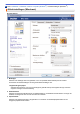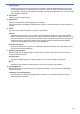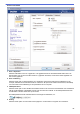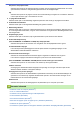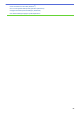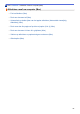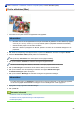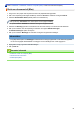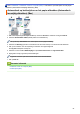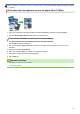Operation Manual
Zonder marges
Selecteer deze optie om foto's zonder randen af te drukken. Omdat de afbeeldingsgegevens iets groter
worden aangemaakt dan het papierformaat dat u gebruikt, worden de randen van foto iets bijgesneden.
Voor sommige combinaties van mediatype en kwaliteit of in sommige toepassingen kunt u de optie Zonder
rand mogelijk niet selecteren.
4. Kleurmodus
Selecteer de gewenste kleurmodus.
5. Afdrukstand
Selecteer de afdrukstand (staand of liggend) voor uw afdruk.
Als uw toepassing een vergelijkbare instelling bevat, raden we u aan de afdrukstand via deze toepassing in
te stellen.
6. Aantal
Typ in dit veld het aantal exemplaren (1-999) dat u wilt afdrukken.
Sorteren
Selecteer deze optie om sets van uit meerdere pagina's bestaande documenten in de oorspronkelijke
paginavolgorde af te drukken. Wanneer deze optie is geselecteerd, wordt één volledig exemplaar van uw
document afgedrukt en vervolgens opnieuw afgedrukt volgens het aantal exemplaren dat u hebt gekozen.
Als deze optie niet is geselecteerd, wordt van elke pagina het gekozen aantal exemplaren afgedrukt
voordat de volgende pagina van het document wordt afgedrukt.
Omgekeerde volgorde
Selecteer deze optie om uw document in omgekeerde volgorde af te drukken. De laatste pagina van het
document wordt als eerste afgedrukt.
7. Meerdere pag. afdrukken
Selecteer deze optie om meerder pagina's van een enkel vel papier of één pagina van een document op
meerdere vellen af te drukken.
Paginavolgorde
Selecteer de paginavolgorde als u meerdere pagina's op een enkel vel papier wilt afdrukken.
Rand
Selecteer het type rand als u meerdere pagina's op een enkel vel papier wilt afdrukken.
8. Tweezijdig/boekje
Selecteer deze optie om op beide zijden van het papier af te drukken of een document als dubbelzijdig
boekje af te drukken.
Instellingen voor tweezijdig knop
Klik op deze knop om het type tweezijdig binden te selecteren. Voor elke afdrukstand zijn vier typen
tweezijdig binden beschikbaar.
85